Cet article va vous montrer comment créer un nouveau compte d'utilisateur local sur votre ordinateur Windows 10. Un compte d'utilisateur local est différent d'un compte Microsoft car, avec un compte local, vous n'avez pas besoin d'une adresse électronique Microsoft. Suivez la méthode 1 si vous êtes connecté à un compte administrateur. suivez la méthode 2 si vous êtes connecté à un compte standard.
Méthode One of Two:
Utilisation des paramètres Windows (compte administrateur requis)
-
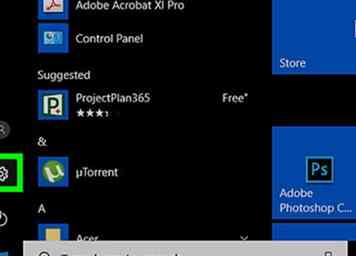 1 Ouvrez l'application Paramètres. Cliquez sur le début
1 Ouvrez l'application Paramètres. Cliquez sur le début  bouton et sélectionnez la vitesse de réglage
bouton et sélectionnez la vitesse de réglage 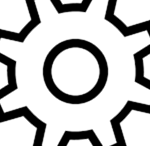 .
. -
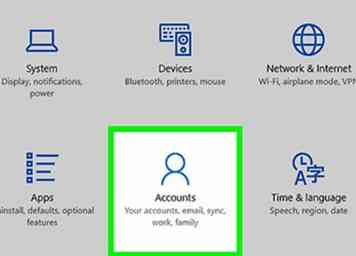 2 Allez à la Comptes Catégorie.
2 Allez à la Comptes Catégorie. -
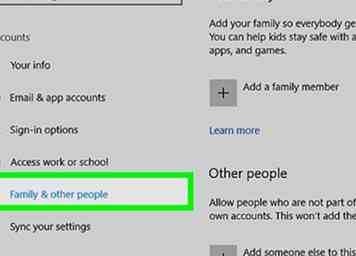 3 Sélectionner Famille et autres du volet gauche.
3 Sélectionner Famille et autres du volet gauche. -
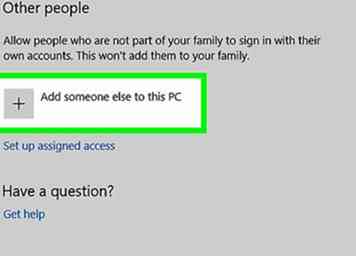 4 Cliquez sur + Ajoutez quelqu'un d'autre à ce PC. C'est dans la catégorie "Autres personnes" en bas, ce qui signifie que vous devrez peut-être faire défiler vers le bas. Cela vous invitera à afficher une fenêtre.
4 Cliquez sur + Ajoutez quelqu'un d'autre à ce PC. C'est dans la catégorie "Autres personnes" en bas, ce qui signifie que vous devrez peut-être faire défiler vers le bas. Cela vous invitera à afficher une fenêtre. -
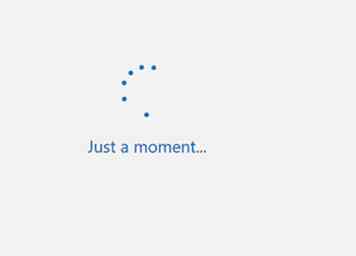 5 Attendez quelques secondes que le contenu soit chargé.
5 Attendez quelques secondes que le contenu soit chargé. -
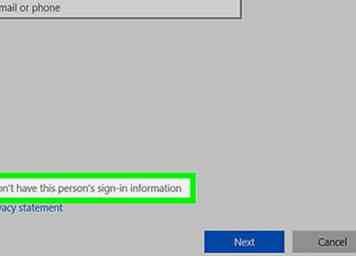 6 Cliquez sur "Je n'ai pas les informations de connexion de cette personne". C'est le lien au bas de la fenêtre qui vient d'apparaître.
6 Cliquez sur "Je n'ai pas les informations de connexion de cette personne". C'est le lien au bas de la fenêtre qui vient d'apparaître. -
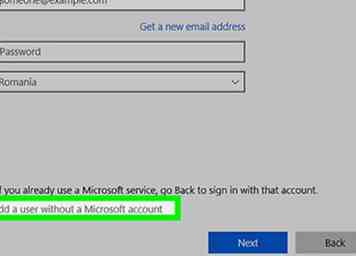 7 Cliquez sur le lien "Ajouter un utilisateur sans compte Microsoft".
7 Cliquez sur le lien "Ajouter un utilisateur sans compte Microsoft". -
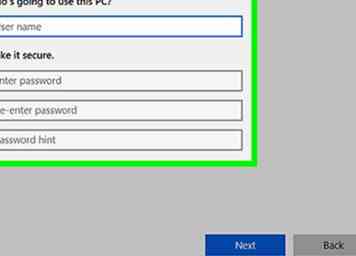 8 Remplissez les détails. Tapez un nom d'utilisateur et, éventuellement, entrez un mot de passe. Si vous entrez un mot de passe, vous devez ajouter un indice de mot de passe.
8 Remplissez les détails. Tapez un nom d'utilisateur et, éventuellement, entrez un mot de passe. Si vous entrez un mot de passe, vous devez ajouter un indice de mot de passe. -
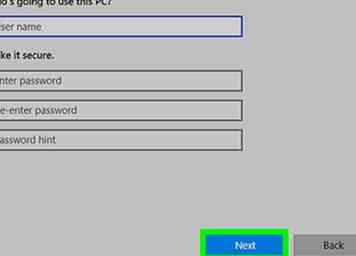 9 Clique le Prochain bouton.
9 Clique le Prochain bouton. -
 10 Fini. Le compte apparaîtra sous l'en-tête "Autres personnes".
10 Fini. Le compte apparaîtra sous l'en-tête "Autres personnes".
Méthode deux sur deux:
Utilisation du panneau de configuration (Aucun compte d'administrateur requis) - Ne s'applique pas à la version 1709 / Mise à jour du créateur d'automne 2017 et ultérieur
-
1 Ouvrez le Panneau de configuration et accédez à Comptes d'utilisateurs.
-
2 Si vous étiez en affichage par catégorie, vous devrez cliquer sur les comptes d'utilisateurs une fois de plus.
-
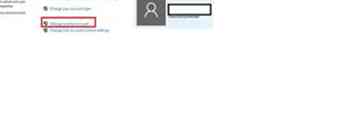 3 Cliquez sur "Gérer un autre compte". Vous pouvez être invité par UAC.
3 Cliquez sur "Gérer un autre compte". Vous pouvez être invité par UAC. -
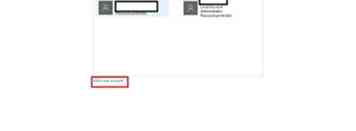 4 Cliquez sur "Ajouter un compte d'utilisateur" sous la case avec les comptes existants.
4 Cliquez sur "Ajouter un compte d'utilisateur" sous la case avec les comptes existants. -
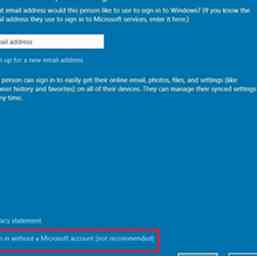 5 En bas de la fenêtre, cliquez sur "Se connecter sans compte Microsoft (non recommandé)".
5 En bas de la fenêtre, cliquez sur "Se connecter sans compte Microsoft (non recommandé)". -
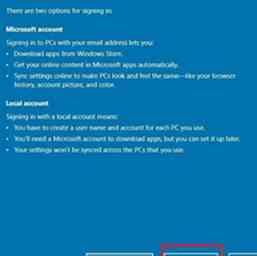 6 Cliquez sur "Compte local" au bas de la fenêtre.
6 Cliquez sur "Compte local" au bas de la fenêtre. -
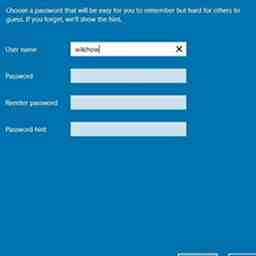 7 Entrez un nom d'utilisateur, un mot de passe et un indice de mot de passe. Si vous créez un mot de passe, vous devrez confirmer votre mot de passe dans la zone Reenter le mot de passe. Vous pouvez également créer un indice de mot de passe. L'indicateur de mot de passe sera affiché après une tentative de mot de passe incorrecte. Si vous ne voulez pas d'indication de mot de passe, laissez cette case vide. Si vous ne voulez pas du tout de mot de passe, ne remplissez que la case du nom d'utilisateur et laissez le reste en blanc. Cliquez sur "Suivant" au bas de la fenêtre lorsque vous avez terminé.
7 Entrez un nom d'utilisateur, un mot de passe et un indice de mot de passe. Si vous créez un mot de passe, vous devrez confirmer votre mot de passe dans la zone Reenter le mot de passe. Vous pouvez également créer un indice de mot de passe. L'indicateur de mot de passe sera affiché après une tentative de mot de passe incorrecte. Si vous ne voulez pas d'indication de mot de passe, laissez cette case vide. Si vous ne voulez pas du tout de mot de passe, ne remplissez que la case du nom d'utilisateur et laissez le reste en blanc. Cliquez sur "Suivant" au bas de la fenêtre lorsque vous avez terminé. -
 8 Cliquez sur "Terminer" en bas de la fenêtre.
8 Cliquez sur "Terminer" en bas de la fenêtre. -
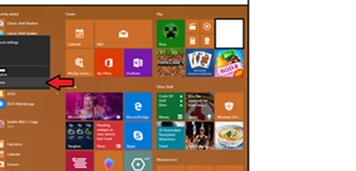 9 Passez à votre nouveau compte. Entrez votre nouveau mot de passe si vous en avez un. Vous devrez attendre quelques instants pour que votre compte soit préparé pour la première utilisation. Une fois cette opération terminée, votre nouveau compte est prêt à être utilisé!
9 Passez à votre nouveau compte. Entrez votre nouveau mot de passe si vous en avez un. Vous devrez attendre quelques instants pour que votre compte soit préparé pour la première utilisation. Une fois cette opération terminée, votre nouveau compte est prêt à être utilisé!
Facebook
Twitter
Google+
 Minotauromaquia
Minotauromaquia
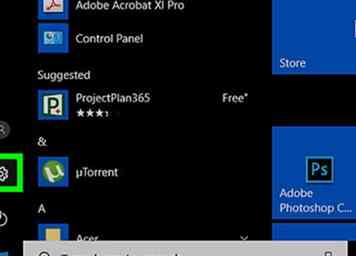 1 Ouvrez l'application Paramètres. Cliquez sur le début
1 Ouvrez l'application Paramètres. Cliquez sur le début  bouton et sélectionnez la vitesse de réglage
bouton et sélectionnez la vitesse de réglage 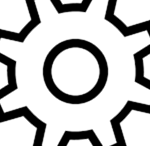 .
. 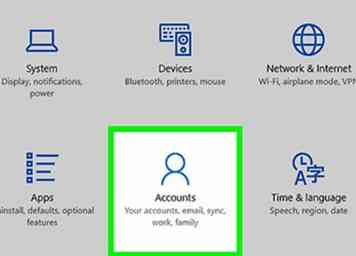 2 Allez à la
2 Allez à la 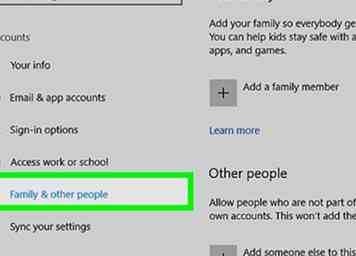 3 Sélectionner
3 Sélectionner 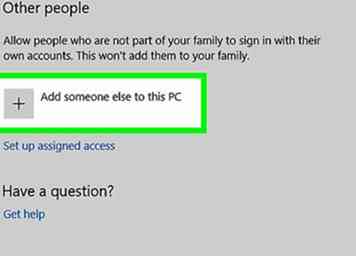 4 Cliquez sur
4 Cliquez sur 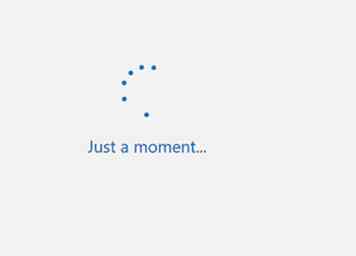 5 Attendez quelques secondes que le contenu soit chargé.
5 Attendez quelques secondes que le contenu soit chargé. 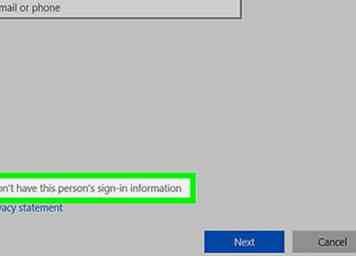 6 Cliquez sur "Je n'ai pas les informations de connexion de cette personne". C'est le lien au bas de la fenêtre qui vient d'apparaître.
6 Cliquez sur "Je n'ai pas les informations de connexion de cette personne". C'est le lien au bas de la fenêtre qui vient d'apparaître. 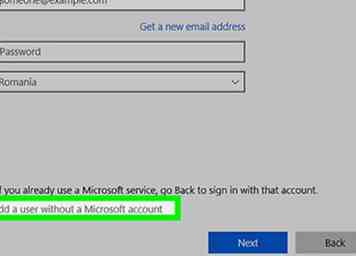 7 Cliquez sur le lien "Ajouter un utilisateur sans compte Microsoft".
7 Cliquez sur le lien "Ajouter un utilisateur sans compte Microsoft". 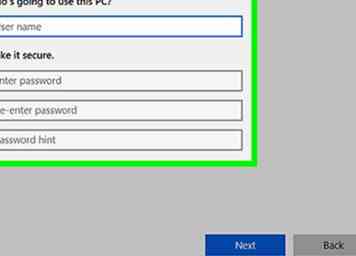 8 Remplissez les détails. Tapez un nom d'utilisateur et, éventuellement, entrez un mot de passe. Si vous entrez un mot de passe, vous devez ajouter un indice de mot de passe.
8 Remplissez les détails. Tapez un nom d'utilisateur et, éventuellement, entrez un mot de passe. Si vous entrez un mot de passe, vous devez ajouter un indice de mot de passe. 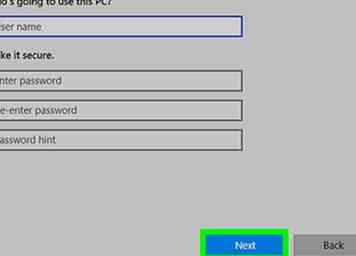 9 Clique le
9 Clique le  10 Fini. Le compte apparaîtra sous l'en-tête "Autres personnes".
10 Fini. Le compte apparaîtra sous l'en-tête "Autres personnes".  1 Ouvrez le Panneau de configuration et accédez à Comptes d'utilisateurs.
1 Ouvrez le Panneau de configuration et accédez à Comptes d'utilisateurs.  2 Si vous étiez en affichage par catégorie, vous devrez cliquer sur les comptes d'utilisateurs une fois de plus.
2 Si vous étiez en affichage par catégorie, vous devrez cliquer sur les comptes d'utilisateurs une fois de plus. 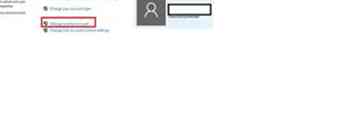 3 Cliquez sur "Gérer un autre compte". Vous pouvez être invité par UAC.
3 Cliquez sur "Gérer un autre compte". Vous pouvez être invité par UAC. 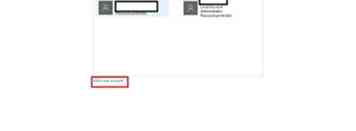 4 Cliquez sur "Ajouter un compte d'utilisateur" sous la case avec les comptes existants.
4 Cliquez sur "Ajouter un compte d'utilisateur" sous la case avec les comptes existants. 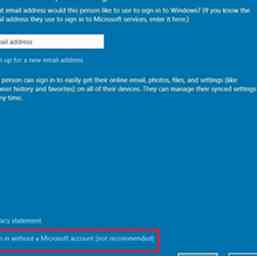 5 En bas de la fenêtre, cliquez sur "Se connecter sans compte Microsoft (non recommandé)".
5 En bas de la fenêtre, cliquez sur "Se connecter sans compte Microsoft (non recommandé)". 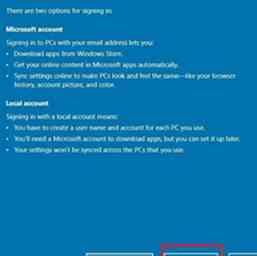 6 Cliquez sur "Compte local" au bas de la fenêtre.
6 Cliquez sur "Compte local" au bas de la fenêtre. 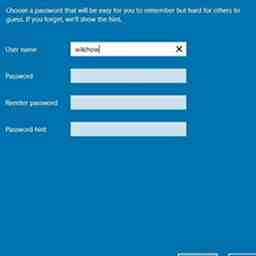 7 Entrez un nom d'utilisateur, un mot de passe et un indice de mot de passe. Si vous créez un mot de passe, vous devrez confirmer votre mot de passe dans la zone Reenter le mot de passe. Vous pouvez également créer un indice de mot de passe. L'indicateur de mot de passe sera affiché après une tentative de mot de passe incorrecte. Si vous ne voulez pas d'indication de mot de passe, laissez cette case vide. Si vous ne voulez pas du tout de mot de passe, ne remplissez que la case du nom d'utilisateur et laissez le reste en blanc. Cliquez sur "Suivant" au bas de la fenêtre lorsque vous avez terminé.
7 Entrez un nom d'utilisateur, un mot de passe et un indice de mot de passe. Si vous créez un mot de passe, vous devrez confirmer votre mot de passe dans la zone Reenter le mot de passe. Vous pouvez également créer un indice de mot de passe. L'indicateur de mot de passe sera affiché après une tentative de mot de passe incorrecte. Si vous ne voulez pas d'indication de mot de passe, laissez cette case vide. Si vous ne voulez pas du tout de mot de passe, ne remplissez que la case du nom d'utilisateur et laissez le reste en blanc. Cliquez sur "Suivant" au bas de la fenêtre lorsque vous avez terminé.  8 Cliquez sur "Terminer" en bas de la fenêtre.
8 Cliquez sur "Terminer" en bas de la fenêtre. 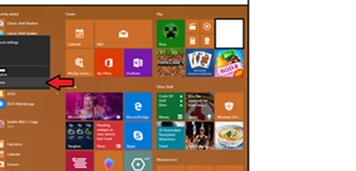 9 Passez à votre nouveau compte. Entrez votre nouveau mot de passe si vous en avez un. Vous devrez attendre quelques instants pour que votre compte soit préparé pour la première utilisation. Une fois cette opération terminée, votre nouveau compte est prêt à être utilisé!
9 Passez à votre nouveau compte. Entrez votre nouveau mot de passe si vous en avez un. Vous devrez attendre quelques instants pour que votre compte soit préparé pour la première utilisation. Une fois cette opération terminée, votre nouveau compte est prêt à être utilisé!